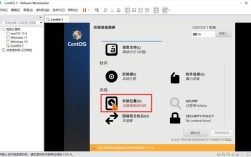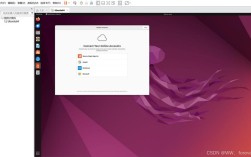在Windows 7上安装CentOS 7是一个多步骤的过程,涉及到准备工作、创建启动盘、分区设置以及引导配置等,以下是详细的安装流程:
一、准备工作和工具
1、准备工具和软件
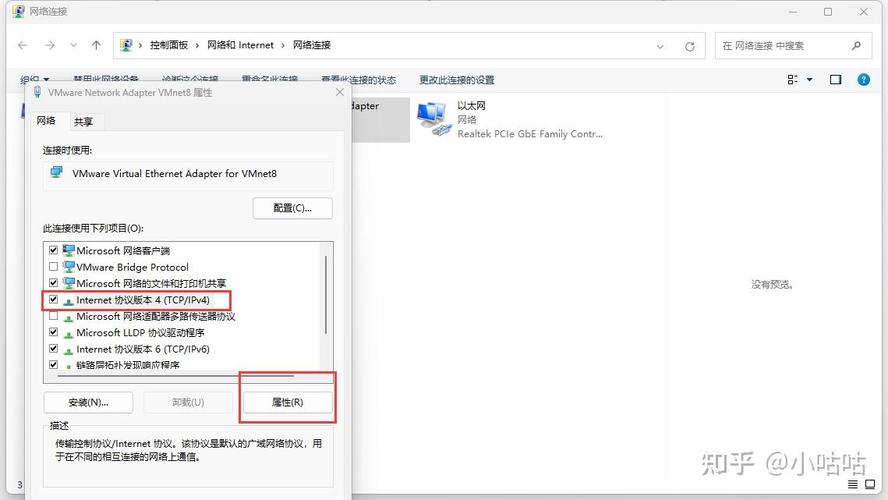
一个8GB以上的U盘。
软碟通UltraISO,用于刻录安装镜像文件。
CentOS 7.0 64位系统镜像文件(如CentOS7x86_64DVD1511.iso)。
EasyBCD,用于添加和修改启动项。
WinGrub,用于查看分区编号。
2、下载并验证ISO文件
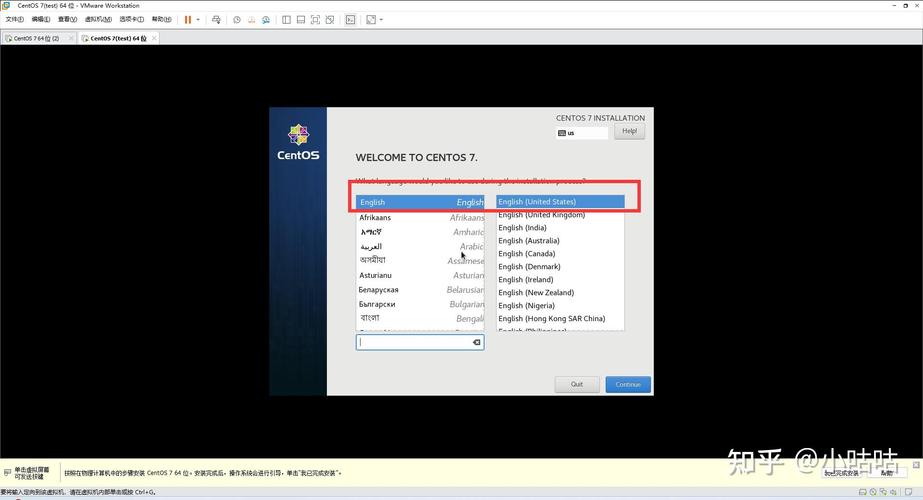
访问CentOS官方网站或其他镜像站点下载CentOS 7的ISO文件。
使用sha256sum命令验证下载的ISO文件是否完整,确保文件未被篡改。
二、制作启动盘
1、使用UltraISO刻录镜像至U盘
打开CentOS7x86_64DVD1511.iso镜像文件。
选择“启动”>“写入硬盘镜像”。
选择U盘所在位置,选中写入方式为USBHDD+,点击“写入”。
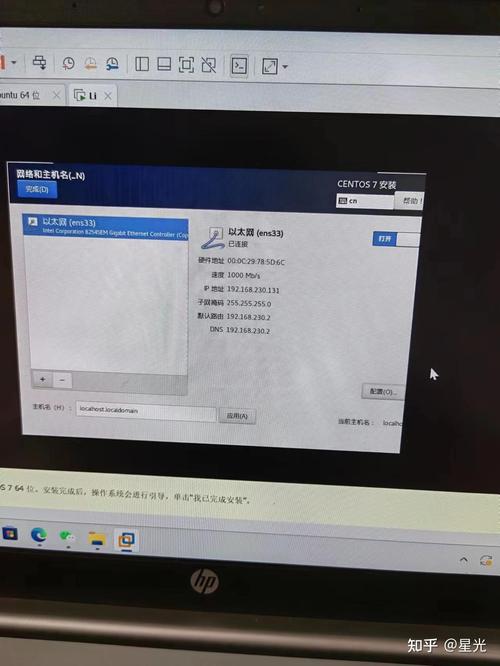
三、准备磁盘空闲区域
1、释放磁盘空间
打开磁盘管理器(计算机管理磁盘管理)。
选择压缩卷或者删除卷,获取空闲区域,删除F盘以腾出空间用于CentOS分区。
四、安装CentOS 7
1、重启电脑并选择U盘启动
重启电脑,按F12键选择U盘启动。
进入CentOS安装界面,选择“Install CentOS 7”。
2、安装过程中的配置
选择语言(简体中文)。
选择安装软件(GNOME桌面,所有项都勾选上)。
最关键的一步是选择本地空闲的磁盘(删除卷后的F盘空间),选择“我要配置分区”。
注意:最下面的完整磁盘摘要以及引导程序,打开,选择“不添加引导”(等安装完成centos7后,再解决引导问题)。
点击完成进入配置分区界面,选择标准分区,点击“自动创建它们”。
分区结束,点击完成,进入下一步安装。
3、设置Root密码和创建用户
在安装过程中,设置Root密码。
创建用户账户。
五、安装完毕与引导配置
1、重启电脑并进入Windows
安装完毕后,重启电脑进入Windows系统。
2、添加引导启动项
打开WinGrub,点击“Tools”>“Partition List”,查看分区信息。
记录下CentOS中的/boot分区所对应编号(如(hd1,6))和root分区所对应的编号(如(hd1,8))。
3、使用EasyBCD添加新条目
打开EasyBCD,添加新条目NeoGrub安装,并修改引导菜单项为CentOS7。
重启电脑,选择CentOS7引导,进入引导启动centos系统环节。
4、配置grub引导
如果需要手动配置grub引导,可以使用以下命令(假设/boot分区挂载在/dev目录下):
- root (hd1,6)
- kernel /vmlinuz3.10.0327.el7.x86_64 ro root=/dev/sdb9 ro quiet vga=791 initrd /initramfs3.10.0327.el7.x86_64.img boot
sdb代表第二块磁盘,9为root分区在挂载目录磁盘设备中对应的编号。
六、后续操作
1、更新系统
登录CentOS后,建议首先更新系统以确保所有软件包都是最新版本:
- sudo yum update y
2、安装常用工具
根据需要安装一些常用工具,如wget、vim、nettools等:
- sudo yum install y wget vim nettools
通过以上步骤,您应该能够在Windows 7上成功安装CentOS 7,并实现双系统的引导,如果在安装过程中遇到任何问题,可以参考相关的FAQs或社区论坛寻求帮助。
相关问答FAQs
Q1: 如何在Windows 7上卸载CentOS 7?
A1: 要在Windows 7上卸载CentOS 7,您需要删除CentOS的分区并修复Windows的引导记录,这通常涉及以下几个步骤:
1、使用磁盘管理工具删除CentOS的分区。
2、使用Windows安装介质或恢复工具修复Windows的引导记录。
3、如果使用了第三方引导管理工具(如EasyBCD),也需要从该工具中移除CentOS的引导条目。
Q2: Windows 7上安装CentOS 7后如何切换操作系统?
A2: 安装完成后,您可以通过以下方式切换操作系统:
1、重启电脑。
2、在启动时,根据屏幕上显示的引导菜单选择要进入的操作系统(Windows 7或CentOS 7)。
3、如果使用的是第三方引导管理工具(如EasyBCD),也可以通过该工具选择要启动的操作系统。